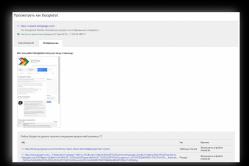Жаропонижающие средства для детей назначаются педиатром. Но бывают ситуации неотложной помощи при лихорадке, когда ребенку нужно дать лекарство немедленно. Тогда родители берут на себя ответственность и применяют жаропонижающие препараты. Что разрешено давать детям грудного возраста? Чем можно сбить температуру у детей постарше? Какие лекарства самые безопасные?
При активном использовании ПК у пользователей могут возникнуть неприятные ситуации, при которых та или иная игра или программа попросту отказывается запускаться, выдавая определенную ошибку. Сегодня в данной статье мы рассмотрим довольно распространенную ошибку — «Не удалось запустить приложение так как его параллельная конфигурация неправильна»
Существует два наиболее действующих метода, которые помогают устранить данную ошибку, возникающую при запуске приложений в Windows.
- Переустановка пакета Microsoft VISUAL C++;
- Правка реестра.
Исправление ошибки параллельной конфигурации путем переустановки Microsoft VISUAL C++
Первый способ очень простой и быстрый. Он не отнимет у вас много времени, а также не затребует каких — либо глубоких познаний в компьютерной сфере. От вас потребуется банальная переустановка программы с ее предварительным удалением.
Очень часто программы и игры не запускаются, выдавай ошибку параллельной конфигурации из-за несовместимости с установленными версиями системной библиотеки Visual С++ 2008 или Visual C++ 2010. Именно их мы и будем переустанавливать.
Для этого нужно зайти в « » и выбрать там «Программы и компоненты «.
Далее в списке установленных программ удалите те, которые выделены на изображении ниже, а именно Microsoft Vusial C++ 2005, Microsoft Vusial C++ 2008 и Microsoft Visual C++ 2010, Microsoft Vusial C++ 2015 и Microsoft Vusial C++ 2013 разрядностей X64 и X68.
Библиотеки Visual C в списке установленных программ
Следующим шагом будет перезагрузка компьютера и скачивание установочных пакетов Visual C++ с официального сайта Microsoft.
После скачивания пакетов, установите их и снова перезапустите ПК и попробуйте запустить приложение, которое выдавало ошибку «Не удалось запустить приложение параллельная конфигурация неправильна».
Внесение исправлений в реестр
Данный способ несколько сложнее предыдущего. Он потребует от вас предельной внимательности и строгого следования инструкции.
Внимание! Все операции с реестром вы делаете на свой страх и риск. Рекомендуется перед началом создать контрольную точку восстановления.
Запустите окно «Выполнить» комбинацией клавиш «Win»+»R » и введите команду «regedit «.

Комбинация кнопок «Win»+»R» на клавиатуре
Откроется редактор реестра. Вам нужно перейти по следующему пути, раскрывая папки в левой части открывшегося окна:
HKEY_LOCAL_MACHINE – SOFTWARE – Microsoft – Windows – CurrentVersion – SideBySide – Winners — x86_policy.9.0.microsoft.vc90.crt_(различные буквы и цифры) — 9.0
После перехода по указанному пути в правой части окна отобразится 3 параметра. Первое из них будет иметь имя «(По умолчанию)», а два других — цифровые имена.
Так вот значение параметра «(По умолчанию)» должно соответствовать имени последнего параметра в данной папке. Если это не так, то вам нужно изменить значение параметра «По умолчанию» на значение равное имени последнего параметра в папке двойным кликом по нему.

Соответствие значений и имени в реестре windows
Теперь перейдите по пути:
HKEY_LOCAL_MACHINE – SOFTWARE – Microsoft – Windows – CurrentVersion – SideBySide – Winners — x86_policy.8.0.microsoft.vc80.crt_(различные буквы и цифры) — 8.0
И проделайте тоже самое, то есть проверьте соответствие значение параметра по умолчанию имени последнего параметра в папке. И если они отличаются измените значение параметра «(По умолчанию)».
После всех проделанных манипуляций перезагрузите компьютер и попробуйте запустить программу, выдававшую ошибку «Не удалось запустить приложение так как его параллельная конфигурация неправильна».
Поделись статьей в социальных сетях! Помоги нашему сайту!
Присоединяйтесь к нам в VK!
Постоянные обновления Windows привели к тому, что ряд программ не запускаются на современных версиях операционных систем. Не все разработчики поддерживают в актуальном состоянии свои игры и приложения, что может приводить к возникновению ошибок при попытке их запуска. Большую часть таких ошибок можно решить путем установки совместимости, но не все. Если при запуске приложения появляется сообщение, что параллельная конфигурация неправильна, это можно исправить рядом способов, речь о которых пойдет ниже.
Параллельная конфигурация неправильна: что это значит
Операционная система Windows при возникновении ошибки «Параллельная конфигурация неправильна» самостоятельно подсказывает пользователю, что нужно сделать для ее диагностирования. В окне с сообщением об ошибке указывается, что дополнительные сведения о ее причинах можно узнать из журнала событий приложений. Если программа его не имеет, можно воспользоваться командой sxstrace.exe, позволяющей определить, у какого конкретно из используемых модулей параллельная конфигурация неправильна.

Чтобы диагностировать причину возникновения ошибки с помощью sxstrace.exe, нужно сделать следующее:
- Запустить командную строку от имени администратора;
- Исполнить следующую команду: sxstrace trace /logfile:sxstrace.etl
- Далее запустить приложение, которое сообщает, что параллельная конфигурация неправильна. Когда появится сообщение с ошибкой, нажать «ОК» и вернуться к командной строке;
- Исполнить в командной строке: sxstrace parse /logfile:sxstrace.etl /outfile:sxstrace.txt
Обратите внимание: При необходимости можно варьировать путь к журналу etl и итоговое имя txt-файла.

После выполнения описанных выше действий, остается открыть созданный txt-файл при помощи блокнота или другого текстового редактора и изучить результаты.
Параллельная конфигурация неправильна: как исправить
Выполнять диагностику, описанную выше, вовсе не обязательно, но зачастую она позволяет разобраться в причине возникновения рассматриваемой ошибки. Чтобы исправить проблему и сообщение «Параллельная конфигурация неправильна» более не появлялось при запуске программы, чаще всего достаточно устранить конфликт между Windows и пакетом Visual C++ или внести некоторые изменения в реестр. Рассмотрим ниже оба варианта.
Параллельная конфигурация неправильна из-за Visual C++
При установке игр и приложений вместе с ними на компьютер, чаще всего, инсталлируется пакет дополнительного программного обеспечения. В данном пакете могут присутствовать библиотеки Visual C++ 2008, Visual C++ 2010 и так далее. Если они конфликтуют с Windows, появится сообщение «Параллельная конфигурация неправильна». В такой ситуации исправить ошибку можно следующим образом:

После этого ошибка «Параллельная конфигурация неправильна» более не должна беспокоить.
Обратите внимание: Если после выполнения описанной выше инструкции программа, при запуске которой возникала ошибка, отказывается открываться, попробуйте ее переустановить.
Параллельная конфигурация неправильна из-за ошибки в реестре
Еще одна причина появления ошибки «Параллельная конфигурация неправильна» - это сбои в реестре. Если версии библиотек, выставленные по умолчанию системой, отличаются от последних установленных вариантов, то может возникать рассматриваемый сбой.
Чтобы устранить проблему, запустите редактор реестра. Для этого нажмите на клавиатуре Windows+R и пропишите в окне «Выполнить» команду regedit . Откроется редактор реестра, в котором необходимо проследовать по пути:
HKEY_LOCAL_MACHINE – SOFTWARE – Microsoft – Windows – CurrentVersion – SideBySide – Winners - x86_policy.9.0.microsoft.vc90.crt_(различные буквы и цифры) - 9.0
В этом разделе вы увидите значение «По умолчанию» и два параметра. Обратите внимание, чтобы название параметра соответствовало значению по умолчанию. Если они не совпадают, измените значение «По умолчанию» так, чтобы оно было идентично имени параметра.

Теперь Штаты вынуждены ломать голову над тем, как не допустить разбалансировки сил на Ближнем Востоке.
Уже почти месяц мировое сообщество обсуждает загадочное , который к тому же был ярым критиком власти Саудовской Аравии, за что был вынужден даже покинуть родину. Это убийство, немалым образом и благодаря СМИ, теперь заставляет оправдываться и реагировать наиболее мощных и авторитетных лидеров мира и, фактически, пересматривать внешнюю политику своих стран.
ТСН. ua разобрался кто, за что и как мог убить журналиста Хашогги и почему это преступление сыграло на руку Турции и, возможно, России.
Кто такой Джамаль Хашогги
60-летний Джамаль Хашогги родился в 1958 году в Саудовской Аравии. Его родственные связи были очень тесно связаны с королевской семьей. Дед журналиста был личным врачом первого короля Саудовской Аравии Абдулазиза, а дядя - одним из самых богатых в мире торговцев оружием. Кроме этого, кузеном Хашогги был Доди Аль-Файед, близкий друг принцессы Дианы, с которой вместе и погиб в ДТП 21 год назад.
Хашогги дважды был главным редактором влиятельной газеты "Аль-Ватан", однако свою популярность он получил за последовательную критику саудовской и американской власти. Больше всего от работ журналиста страдал наследственный принц Мухаммед бин Салман, из которого делают образ реформатора страны. В 2016 году Хашогги даже запретили заниматься журналистикой, а в 2017 году он был вынужден покинуть страну и эмигрировать в США.
Reuters
Журналист сотрудничал с рядом таких мировых изданий, как BBC, Al Jazeera, Al Arabiya, MBC. Хашогги был колумнистом влиятельного издания The Washington Post и продолжал критиковать саудовскую власть за ущемления правозащитников, жесткие исламские порядки внутри страны, а также внешнюю политику в отношении Йемена, Катара и других стран.
Хронология убийства
Весной 2018 года Хашогги познакомился с почти вдвое от него младшей Хатидже Дженгиз, влюбился в нее и планировал жениться. Для этого ему нужно было получить необходимые документы у саудовской власти, за чем он и обращался в консульство в Стамбуле. Первый визит состоялся 28 сентября, однако чиновники в консульстве отметили, что не все документы были собраны, а потому пригласили Хашогги прийти 2 октября.
В тот день в дипучреждение он отправился вместе с Дженгиз, которой перед входом в консульство дал установку, чтобы сразу звонила в полицию, если он не вернется через несколько часов. Так и произошло – с того времени Хашогги никто не видел.
По разным данным, которые сообщают источники мировых СМИ, в консульстве журналиста сначала допрашивали и пытали, а потом убили и расчленили. Для этого в Стамбул , которых уже окрестили "отрядом смерти". Тело Хашогги до сих пор не было найдено, 23 октября начала появляться информация, что его останки нашли в колодце на территории резиденции саудовского консула, а в заброшенном автомобиле с дипломатическими номерами Саудовской Аравии нашли личные вещи журналиста.
Первыми об исчезновении журналиста на следующий день сообщили The Washington Post и Reuters. В Турции заявили, что по их информации, журналист до сих пор находится в консульстве, тогда как саудовцы отметили, что журналист исчез после того, как вышел из дипведомства. Через некоторое время турецкая власть заявила, что Хашогги был убит и они имеют этому доказательства, а потому требуют дать разрешение на обыск консульства. Разрешение предоставили через неделю. Впоследствии следователи обыскали и резиденцию самого консула. Сейчас они недалеко от Стамбула, где, по их мнению, и избавились от тела журналиста.
Масла в огонь начали подливать различные турецкие источники, которые сообщали, что имеют доказательства того, что журналист был на самом деле убит в консульстве. Они также сообщили о наличии соответствующих аудиозаписей, которые якобы записали "умные часы" на руке Хашогги непосредственно во время убийства.
Международное сообщество уже не на шутку разозлилось и требует от Саудовской Аравии официальных объяснений, что именно произошло в консульстве. Власти королевства все обвинения опровергают, заявляя, что на их страну осуществляется "политическое давление" и серьезные "попытки подорвать государство".
За все это время Саудовская Аравия не выдавала разрешение турецким следователям обыскать консульство. 15 октября телеканал Al Jazeera показал видео с уборщиками, которые начали работать в дипучреждении. В тот же день правоохранителям Турции наконец позволили войти в консульство, где они всю ночь проводили следственные действия.
В течение последних нескольких дней несколько СМИ опубликовали собственные материалы и расследования, в которых ряд источников сообщали, как именно происходило убийство журналиста. К этому присоединились и власти Турции, которые опубликовали данные 15 саудовских граждан, которые прибыли в Стамбул 1-2 октября частными самолетами, все они находились в консульстве во время убийства журналиста, и в тот же вечер покинули страну. Политическое давление со стороны Запада уже находится на критической грани. В СМИ начинает появляться информация, что власть Саудовской Аравии планирует признать смерть журналиста и разрабатывает план, как это сделать с наименьшей потерей авторитета.
20 октября прокурор королевства на государственном телеканале официально сообщает – , но случайно – во время драки, которая была спровоцирована каким-то спором. Он также отметил, что 18 причастных к этому лиц было арестовано, а нескольких высокопоставленных спецслужащих отстранены от должностей. На следующий день отметил, что те, кто совершил убийство, "превысили полномочия" и подчеркнул, что это было "несанкционированной (властью) операцией".
Яблоко раздора для США
Несмотря на ложь Саудовской Аравии, больше всего краснеть пришлось Соединенным Штатам, а особенно их президенту – Дональду Трампу. Королевство является крупнейшим партнером США в исламском мире, особенно на Ближнем Востоке, с которого Штаты хотят вытеснить иранское влияние. И без союзников в этом регионе, им это вряд ли удастся. К тому же, с Саудовской Аравией связано мощное достижение администрации Трампа – контракт на поставку оружия на сумму более 100 миллиардов долларов. По словам американского президента, эта сделка создаст "600 тысяч рабочих мест для американцев", и вряд ли из-за каких-то журналистов Трамп планирует ее разрывать.
Однако общественный резонанс рос и главе Белого дома надо было как-то реагировать. Сначала Трамп пытался отстраненно реагировать на сообщения, надеясь разрубить связи между США и этим убийством. Через некоторое время он также в адрес королевства. Однако уже через несколько дней признал, что Хашогги, вероятнее всего, .
В Саудовскую Аравию почти сразу отправился для решения ситуации на месте. Он провел ряд встреч, в частности, с королем страны и наследным принцем. Помпео для целостности картины прибыл и в Турцию.
После признания королевством убийства журналиста, Трамп поспешил заверить, что этой версии и США будут готовы наложить на причастных к преступлению. Однако мир в эту версию не поверил, что снова заставило американского президента менять свое мнение и говорить о собственной "неудовлетворенности этой версией".
Турецкий интерес
Наиболее идеально убийством Хашогги смогла воспользоваться Турция. Фактически, именно она заставляет оправдываться Саудовскую Аравию и США, официально сообщая новые данные расследования или же вбрасывая их через СМИ, которые разбивают заявления саудовцев. Таким образом турецкие власти смогли отомстить Штатам за длительное давление и за недавно наложенные санкции, которые всерьез ударили по турецкой экономике. Под общий шум вокруг убийства журналиста Турция даже освободила американского пастора Эндрю Брансона, из-за которого и были наложены санкции. Эрдоган дал четкий месседж Трампу – теперь ход за вами, и по всем джентельменським правилам, Штаты должны отменить санкции и пойти на улучшение отношений с Турцией. А кроме этого, еще и пытаться как-то урегулировать этот конфликт на Ближнем Востоке. Вряд ли США полностью откажутся от Саудовской Аравии как основного союзника в этом регионе, однако обратить свой взгляд в этом плане на Турцию Эрдоган таки их заставил.
23 октября снова разрушил версию саудовцев о "непредумышленном убийстве", рассказав о том, что это было бы странным совпадением, что все 15 человек, которые прибыли накануне в Стамбул, оказались в консульстве именно в момент убийства Хашогги. Кроме этого, он отметил, что несколько из них, 1 октября ездили в Белградский лес, где следователи сейчас ищут тело журналиста.
Турция не хочет признавать, однако большинство экспертов в этом почти уверены – операция Саудовской Аравии по убийству Хашогги как на ладони была у турецких спецслужб и что они ее контролировали от начала и до конца. Это может объяснять и наличие аудиозаписей из консульства, которые якобы записали "умные часы" Хашогги, однако на самом деле именно Турция прослушивала дипучреждение.
Реакция Запада
Убийство Хашогги изрядно подорвало авторитет Саудовской Аравии, но больше всего – ее наследственного принца Мухаммеда бин Салмана, которого считают непосредственным заказчиком. Действующий король Салман является младшим братом саудовской династии, да и сам он уже далеко не молод (82 года), а потому его преемником уже было избрано 33-летнего сына Мухаммеда бин Салмана. Для кронпринца создают активный образ реформатора, который стремится осовременивать экономику страны и ее общественную жизнь. Это улучшает инвестиционный климат в невероятно богатой на нефть стране, что является очень привлекательным для западных инвесторов.
Но убийство журналиста может поставить крест на авторитете Мухаммеда среди мировых лидеров. Авторитетные СМИ сообщают, что королевская семья будет стремиться снять любые подозрения с кронпринца относительно убийства Хашогги, а если этого не случится – готова даже , лишь бы королевская семья Саудов продолжала управлять страной.
Буквально на днях у меня возникла одна проблема. Думаю из названия статьи вы уже поняли какая именно. При установки одной любимой игрушки на свой ПК, случайно отклонил установку С++ и DirectX. Установка при этом прошла успешно. Но при запуски программы я увидел системное сообщение об ошибке, что Не удалось запустить приложение, поскольку его параллельная конфигурация неправильна ну и т.д.
В 90% случая эта ошибка возникает из-за конфликтов или отсутствия необходимых компонентов Visual C++. Скорее всего именно отсутствие. Если вы при установки программы или же игры, сняли галочки об установки дополнительно ПО, то выходит, что не были установлены все необходимые для корректной работы системные библиотеки и компоненты. Это так же могло произойти как и в моём случае, простая отмена установки этих самых компонентов.
Решается это очень просто.
Другое решение
Как я написал выше. Описанные способы помогают при 90% случаев, а как же быть с остальными 10-ю. Читайте ниже.
Не стоит забывать про концовку нашего сообщения об ошибке: "Дополнительные сведения содержатся в журнале событий приложений или используйте программу командной строки sxstrace.exe для получения дополнительных сведений." Именно по этому давайте запустим нашу программу sxstrace. Запускать её нужно в командной строке, запущенной от имени администратора.
Как запустите консоль выполните следующие шаги:
Введите команду sxstrace trace -logfile:sxstrace.etl
Не закрывая консоль, запустите программу с ошибкой. Потом просто закройте сообщение об ошибке.
В командной строке введите команду sxstrace parse -logfile:sxstrace.etl -outfile:sxstrace.txt
В откройте сам файл sxstrace.txt
В этом файле вы сможете узнать разрядность и необходимую версию компонентов Visual С++. Смело идём в интернет и качаем, устанавливаем, перезагружаемся и запускаем наше программу. В итоге всё должно заработать на отлично!
Не удалось запустить приложение, поскольку его параллельная конфигурация неправильнаВсем привет!
Сегодня столкнулся с такой проблемой - попробовал зайти в браузер гугл хром, но не смог из-за непредвиденной ошибки: "Не удалось запустить приложение , поскольку его параллельная конфигурация неправильна. Дополнительные сведения содержатся в журнале событий приложений или используйте программу командной строки sxstrace.exe для получения дополнительных сведений."
С:Program FilesGoogleApplicationchrome.exe
Решение этой проблемы искал долго и нудно и нашел все таки этот способ!
Значит дело было так - я зашел на официальный форум google по этой ссылке https://goo.gl/V0Jr7C , на форуме все твердят, что нужно скачивать библиотеки visual c++ 2005 или 2008 года под свою систему Windows. У меня установлена Windows 7 sp1 32 бита, поэтому я начал скачивать нужные мне библиотеки и делать установку этих файлов тут https://goo.gl/sI51HY - ТЕПЕРЬ САМОЕ ВАЖНОЕ!!! МНЕ ЭТИ СПОСОБЫ НЕ ПОМОГЛИ!!! Возможно вам помогут, но мне не помогли!!! После всех установок браузер гугл хром так и не открылся!!! Убил 30 минут на все эти действия!
Рекомендую вам обратиться к способу, который будет в пошаговой инструкции описан ниже или же вы можете позамарачиваться с этими библиотеками и на вашем ПК они корректно установятся - дело и решение ваше!
Давайте опишу свой способ решения проблемы для Windows 7 sp1 (возможно этот вариант подойдет для других операционных систем)
1) Заходим на диск С в папку "Пользователи"
3) Когда вы находитесь в этой папке смотрим в левый верхний угол и находим пункт "УПОРЯДОЧИТЬ" - жмем!
4) В сплывающем меню находим пункт "ПАРАМЕТРЫ ПАПОК И ПОИСКИ" - жмем!
5) Заходим во вкладку "ВИД" и опускаем ползунок окошка в самый низ до упора
6) Ставим точку в "ПОКАЗЫВАТЬ СКРЫТЫЕ ФАЙЛЫ, ПАПКИ И ДИСКИ" - жмем "ОК"
7) Смотрим в папку - в ней появляется скрытая папка с именем "AppData " - заходим в нее
9) В папке "User Data" пытаемся найти папку "Default " - если нашли эту папку - УДАЛЯЕМ ЕЁ, если не нашли - значит ничего не делаем, а просто закрываем все папки и диск С.
10) Заходим на официальный сайт Гугла https://goo.gl/b2w8xZ и скачиваем новый установочный файл браузера хром
11) Устанавливаем программу и все!!! ХРОМ снова работает! Все закладки остаются не тронутыми!!! Всем спасибо за просмотр! Будут вопросы по компу - пишите, попробую помочь
Совет помог. Но..... Вместо удаления папки Default я её вырезал в отдельное место. Установил Chrom. После такой установки сбросились все настройки панелей, пароли и прочее, т.е. получился совершенно чистый Chrom. Заново зашёл в папку...AppDataLocalGoogleChromeUser Data Грохнул в ней папку Default и вместо неё залил старую вырезанную версию. После такого фокуса восстановились все пользовательские настройки браузера.
не могу запустить ярлык браузера google chrome выдает ошибку Не удалось запустить приложение, поскольку его параллельная конфигурация неправильна. Дополнительные сведения содержатся в журнале событий приложений или используйте программу командной строки sxstrace.exe для получения дополнительных сведений, не открывается значек браузера хром на рабочем столе, ошибка из-за несовместимости, сообщение С:Program FilesGoogleApplicationchrome.exe, сбой хрома не могу открыть иконку на столе, браузер хром не загружается, библиотека висуал си плюс плюс, visual c++ 2005 года 2008 года 32 разрядная система 64 бита для семерки виндовс семь 7, сервис пак 1 sp1, тридцати двух битная версия системы операционной, шестидесятичетырех битная операционка, проверенное решение проблемы, видео урок посмотреть на ютуб, youtube видео курс
В операционной системе Windows 7 можно столкнуться с ошибкой «The application has failed to start because its side-by-side configuration is incorrect», которая переводится как «Не удалось запустить приложение, поскольку его параллельная конфигурация неправильна». Эта же неполадка недавно была обнаружена и на ПК под управлением Windows 10. В чём же причина такой ошибки и как её исправить?
Исправляем неполадку через командную строку в Windows 10
Полный текст ошибки выглядит так: «Не удалось запустить приложение, поскольку его параллельная конфигурация неправильна. Дополнительные сведения содержатся в журнале событий приложений или используйте программу командной строки sxstrace.exe для получения дополнительных сведений».
Чтобы исправить данную неполадку с помощью командной строки, стоит выполнить следующие действия:
- Жмём «Win+R» и вводим «cmd».
- Откроется консоль. Вводим «Sxstrace».
- Далее вводим «sxstrace trace /logfile:sxstrace.etl». Путь к журналу может быть и другой. Смотрим ошибку.
- После вновь вводим «sxstrace parse /logfile:sxstrace.etl /outfile:sxstrace.txt».
- Откроется файл sxstrace.txt.

В блокноте откроется информация, в которой указана, какая именно ошибка произошла, какая версия библиотек Visual C++ необходима.

Смотрим данные и загружаем новое ПО.
Исправление ошибки путем переустановки Visual C++
В большинстве случаев причиной данной ошибки является неправильная работа установленного программного обеспечения или конфликт различных версий Visual C++. Поэтому решить проблему можно путём переустановки библиотек Microsoft.
Ошибка «Не удалось запустить приложение параллельная конфигурация неправильна»
При активном использовании ПК у пользователей могут возникнуть неприятные ситуации, при которых та или иная игра или программа попросту отказывается запускаться, выдавая определенную ошибку. Сегодня в данной статье мы рассмотрим довольно распространенную ошибку - «Не удалось запустить приложение так как его параллельная конфигурация неправильна»
Существует два наиболее действующих метода, которые помогают устранить данную ошибку, возникающую при запуске приложений в Windows.
- Переустановка пакета Microsoft VISUAL C++;
- Правка реестра.
Исправление ошибки параллельной конфигурации путем переустановки Microsoft VISUAL C++
Первый способ очень простой и быстрый. Он не отнимет у вас много времени, а также не затребует каких - либо глубоких познаний в компьютерной сфере. От вас потребуется банальная переустановка программы с ее предварительным удалением.
Очень часто программы и игры не запускаются, выдавай ошибку параллельной конфигурации из-за несовместимости с установленными версиями системной библиотеки Visual С++ 2008 или Visual C++ 2010. Именно их мы и будем переустанавливать.
Для этого нужно зайти в « » и выбрать там «Программы и компоненты «.
Далее в списке установленных программ удалите те, которые выделены на изображении ниже, а именно Microsoft Vusial C++ 2005, Microsoft Vusial C++ 2008 и Microsoft Visual C++ 2010, Microsoft Vusial C++ 2015 и Microsoft Vusial C++ 2013 разрядностей X64 и X68.

Библиотеки Visual C в списке установленных программ
Следующим шагом будет перезагрузка компьютера и скачивание установочных пакетов Visual C++ с официального сайта Microsoft.
После скачивания пакетов, установите их и снова перезапустите ПК и попробуйте запустить приложение, которое выдавало ошибку «Не удалось запустить приложение параллельная конфигурация неправильна».
Внесение исправлений в реестр
Данный способ несколько сложнее предыдущего. Он потребует от вас предельной внимательности и строгого следования инструкции.
Внимание! Все операции с реестром вы делаете на свой страх и риск. Рекомендуется перед началом создать контрольную точку восстановления.
Запустите окно «Выполнить» комбинацией клавиш «Win»+»R » и введите команду «regedit «.

Комбинация кнопок «Win»+»R» на клавиатуре
Откроется редактор реестра. Вам нужно перейти по следующему пути, раскрывая папки в левой части открывшегося окна:
HKEY_LOCAL_MACHINE – SOFTWARE – Microsoft – Windows – CurrentVersion – SideBySide – Winners - x86_policy.9.0.microsoft.vc90.crt_(различные буквы и цифры) - 9.0
После перехода по указанному пути в правой части окна отобразится 3 параметра. Первое из них будет иметь имя «(По умолчанию)», а два других - цифровые имена.
Так вот значение параметра «(По умолчанию)» должно соответствовать имени последнего параметра в данной папке. Если это не так, то вам нужно изменить значение параметра «По умолчанию» на значение равное имени последнего параметра в папке двойным кликом по нему.

Соответствие значений и имени в реестре windows
Теперь перейдите по пути:
HKEY_LOCAL_MACHINE – SOFTWARE – Microsoft – Windows – CurrentVersion – SideBySide – Winners - x86_policy.8.0.microsoft.vc80.crt_(различные буквы и цифры) - 8.0
И проделайте тоже самое, то есть проверьте соответствие значение параметра по умолчанию имени последнего параметра в папке. И если они отличаются измените значение параметра «(По умолчанию)».
После всех проделанных манипуляций перезагрузите компьютер и попробуйте запустить программу, выдававшую ошибку «Не удалось запустить приложение так как его параллельная конфигурация неправильна».
При запуске некоторых не самых новых, но нужных программ в Windows 10, 8 и Windows 7 пользователь может столкнуться с ошибкой «Не удалось запустить приложение, поскольку его параллельная конфигурация неправильна» (The application has failed to start because its side-by-side configuration is incorrect - в англоязычных версиях Windows).
В этой инструкции - пошагово о том, как исправить эту ошибку несколькими способами, один из которых с большой вероятностью поможет и позволит запустить программу или игру, сообщающую о проблемах с параллельной конфигурацией.
Исправление неправильной параллельной конфигурации путем перестановки Microsoft Visual C++ Redistributable
Первый из способов исправить ошибку не предполагает какой-либо диагностики, но наиболее прост для начинающего пользователя и чаще всего оказывается работоспособен в Windows.
В подавляющем большинстве случаев, причиной сообщения «Не удалось запустить приложение, поскольку его параллельная конфигурация неправильна» является неправильная работа или конфликты установленного ПО распространяемых компонентов Visual C++ 2008 и Visual C++ 2010, необходимых для запуска программы, а проблемы с ними исправляются сравнительно несложно.
- Зайдите в панель управления - программы и компоненты
- Если в списке установленных программ имеются Распространяемый пакет Microsoft Visual C++ 2008 и 2010 (или Microsoft Visual C++ Redistributable, если установлена англоязычная версия), версий x86 и x64, удалите эти компоненты (выделяем, сверху нажимаем «Удалить»).
- После удаления, перезагрузите компьютер и заново установите данные компоненты с официального сайта Microsoft (адреса для загрузок - далее).
Скачать пакеты Visual C++ 2008 SP1 и 2010 можно на следующих официальных страницах (для 64-разрядных систем установите и x64, и x86 версии, для 32-битных - только x86 версию):
- Microsoft Visual C++ 2008 SP1 32-бит (x86) - https://www.microsoft.com/ru-ru/download/details.aspx?id=5582
- Microsoft Visual C++ 2008 SP1 64-бит - https://www.microsoft.com/ru-ru/download/details.aspx?id=2092
- Microsoft Visual C++ 2010 SP1 (x86) - https://www.microsoft.com/ru-ru/download/details.aspx?id=8328
- Microsoft Visual C++ 2010 SP1 (x64) - https://www.microsoft.com/ru-ru/download/details.aspx?id=13523
После установки компонентов еще раз перезагрузите компьютер и попробуйте запустить программу, сообщавшую об ошибке. Если она не запустится и в этот раз, но у вас есть возможность переустановить её (даже если вы ранее это уже делали) - попробуйте, возможно, это сработает.
Примечание: в некоторых случаях, правда сегодня встречается редко (для старых программ и игр), может потребоваться выполнить те же действия для компонентов Microsoft Visual C++ 2005 SP1 (легко ищутся на официальном сайте Майкрософт).
Дополнительные способы исправить ошибку
Полный текст рассматриваемого сообщения об ошибке выглядит как «Не удалось запустить приложение, поскольку его параллельная конфигурация неправильна. Дополнительные сведения содержатся в журнале событий приложений или используйте программу командной строки sxstrace.exe для получения дополнительных сведений.» Sxstrace - один из способов диагностировать, параллельная конфигурация какого модуля вызывает проблему.
Для использования программы sxstrace, запустите командную строку от имени администратора, а затем проделайте следующие шаги.
- Введите команду sxstrace trace /logfile:sxstrace.etl (путь к файлу журнала etl можете указать и другой).
- Запустите программу, вызывающую появление ошибки, закройте (нажмите «Ок») окно об ошибке.
- Введите команду sxstrace parse /logfile:sxstrace.etl /outfile:sxstrace.txt
- Откройте файл sxstrace.txt
В журнале выполнения команды вы увидите информацию о том, какая именно ошибка произошла, а также точную версию (установленные версии можно просмотреть в «программы и компоненты») и разрядность компонентов Visual C++ (если дело в них), которая нужна для работы данного приложения и использовать эту информацию для установки нужного пакет.
Еще один вариант, который может помочь, а может и напротив, вызвать проблемы (т.е. применяйте его только если вы умеете и готовы решать проблемы с Windows) - использовать редактор реестра.
Откройте следующие ветки реестра:
- HKEY_LOCAL_MACHINE\ SOFTWARE\ Microsoft\ Windows\ CurrentVersion\ SideBySide\ Winners\ x86_policy.9.0.microsoft.vc90.crt_(набор_символов)\ 9.0
- HKEY_LOCAL_MACHINE\ SOFTWARE\ Microsoft\ Windows\ CurrentVersion\ SideBySide\ Winners\ x86_policy.8.0.microsoft.vc80.crt_(набор_символов)\ 8.0
Обратите внимание на значение «По умолчанию» и список версий в значениях ниже.
Если значение по умолчанию не равно самой новой версии в списке, то измените его таким образом, чтобы стало равным. После этого закройте редактор реестра и перезагрузите компьютер. Проверьте, была ли исправлена проблема.
На данный момент времени - это все способы исправить ошибку параллельной конфигурации, которые я могу предложить. Если что-то не получается или есть, что добавить, жду вас в комментариях.
Windows постоянно обновляется, так что некоторые программы и игры не успевают за системой. В результате появляются проблемы с совместимостью и запуском приложений. Обычно достаточно просто включить совместимость с более старой версией , но некоторые ошибки исправляются другими способами. В частности, речь идет о сбое, который сопровождается сообщением о том, что параллельная конфигурация неправильна.
Поиск причины
При появлении ошибки «Параллельная конфигурация неправильна» Windows подсказывает, какие действия предпринять для выяснения причины сбоя. Обычно в сообщении указывается, что сведения о причинах можно узнать из журнала событий программы. Если журнала нет, воспользуйтесь командой sxstrace.exe, которая позволяет определить, у какого модуля возникли проблемы с конфигурацией.

Чтобы диагностировать ошибку с помощью sxstrace.exe, выполните следующие действия:

В принципе, можно обойтись и без диагностики, сразу приступив к исправлению ошибки. Диагностика лишь позволяет примерно определить, какой способ использовать для устранения сбоя.
Устранение неполадки
Чаще всего причиной появления сообщения о том, что конфигурация неправильна, является конфликт Visual C++ с Windows. Чтобы устранить конфликт с Visual C++:

Если после переустановки библиотек программа, которая выдавала ошибку, перестанет запускаться, попробуйте удалить её и инсталлировать заново.
Еще одна возможная причина – ошибки в реестре. Чтобы найти их и устранить, необходимо сначала запустить редактор реестра: нажмите Win+R и выполните «regedit». Прежде чем вносить изменения в реестр, создайте точку восстановления.

После внесения изменения обязательно перезагрузите компьютер. При следующем запуске системы проблемы с конфигурацией быть не должно.